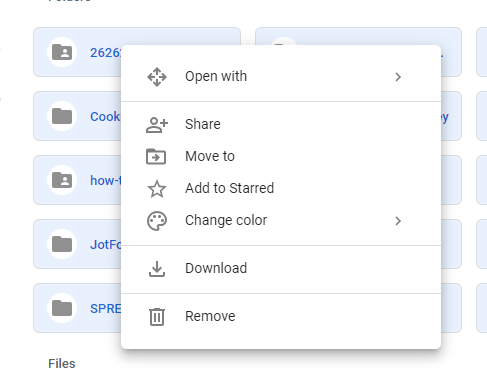Googletakeout是您的Google帐户的一项功能,可让您下载数据。您可以导出照片,电子邮件,日历数据,联系人,文件以及许多其他数据。
从Google保存信息的另一种方法是有选择地打开要从中下载数据的服务,例如(例如Gmail或Google相册),然后选择要保存到计算机的内容。
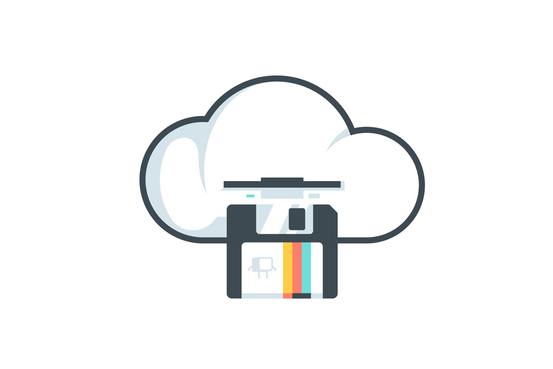
除了简单的脱机备份之外,如果您打算删除Google帐户,但又想保留已存储在Google服务器上的所有内容的副本,则可能要下载Google数据。或者,您可能希望将Google数据的第二份副本保存在另一个云服务提供商的服务器上,例如投寄箱 或OneDrive。
导出所有您的Google信息
请按照以下步骤访问Googletakeout页面,该页面可让您选择要从Google下载的内容,然后决定如何接收存档:
步骤1:存取您的Google帐户 并在询问时登录。
步骤2:选择数据和个性化在左侧。
<!-In_content_1全部:[300x250] / dfp:[640x360]->
第3步:滚动到下载,删除数据或为数据制定计划部分,然后选择下载数据>。
步骤4:选择要包含在Google存档中的内容。
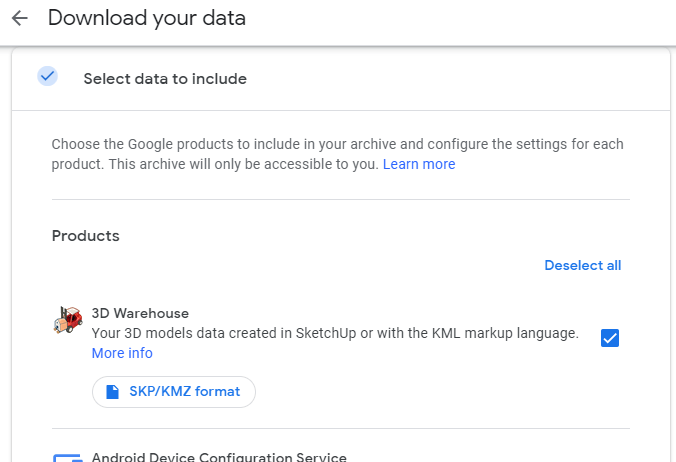
使用列表顶部的Deselectall链接删除所有复选标记并手动添加特定项。或者,您可以保留所有选定的项目,以下载绝对可用的所有内容。
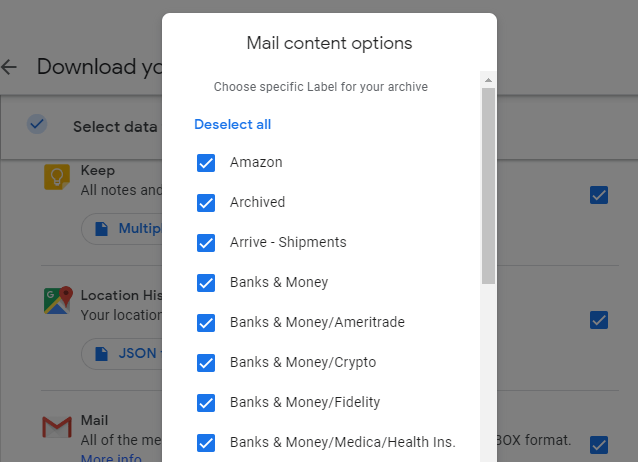
注意:列表中的某些项目具有一个额外的按钮,您可以选择该按钮来选择备份中应包含的特定部分中的哪些数据。例如,如果您按下邮件旁边的按钮,则可以选择要在下载中包含和排除的Gmail标签;例如,仅保存收件箱文件夹中的内容,或除垃圾邮件内容之外的所有内容。
第5步:滚动到最底部以选择下一步。
第6步:选择通过电子邮件发送下载链接,以便在下载准备就绪时收到电子邮件。或者,如果您想先将数据保存到云存储服务,则从该菜单的其他选项中选择,以便可以轻松地将其复制到您的帐户中。
这些选项包括添加到云端硬盘,添加到Dropbox,添加到OneDrive和添加到框。
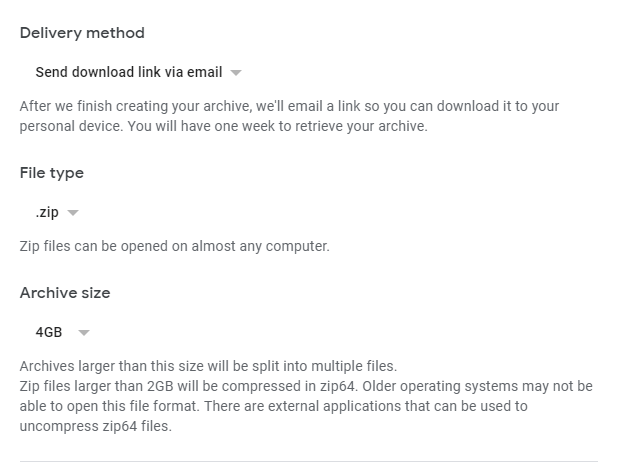
步骤7:从文件类型菜单中选择.zip或.tgz。 ZIP对于Windows用户更为常见,因此,如果您使用的是操作系统,则最好保持选择该格式。
第8步:从Archivesize菜单,选择Google将档案归档分割成多个单独文件的大小。选项包括1GB,2GB,4GB,10GB和50GB。
例如,如果您选择2GB,而下载的文件总计为3 GB,则会得到两个文件。但是,如果选择该大小并且下载的文件较少超过2 GB,则只有一个文件。
步骤9:根据您提供的所有信息,选择创建存档以启动Google备份过程在之前的步骤中。您会立即收到一封电子邮件,通知您您的数据请求已开始。
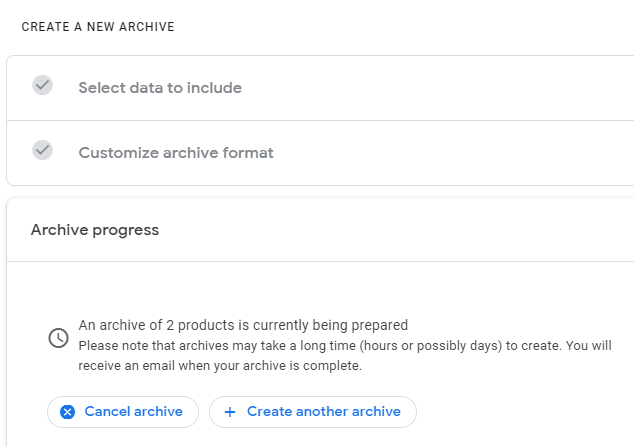
步骤10:等待归档完成,然后打开来自Google的电子邮件,其中包含用于下载您的Google信息的链接。
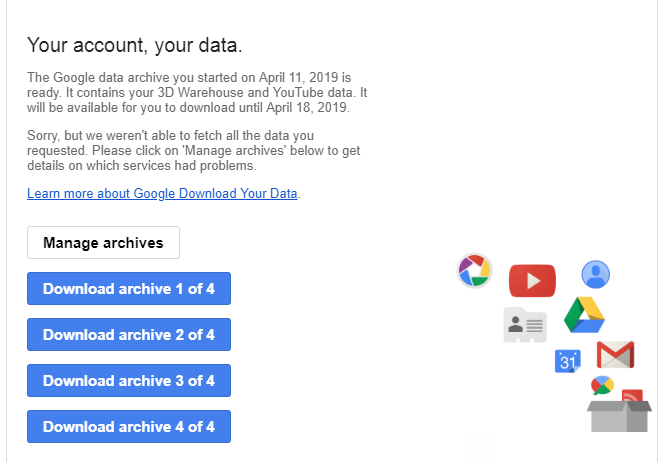
注意:收到这封电子邮件可能要花一些时间-甚至几天-因此不要马上就收到。如果您离开显示存档进度的最后一页,只需返回上面的步骤3 以确保其仍在运行。同一页面可用于取消存档。
其他下载Google数据的方法
Google的某些单独服务提供导出/备份功能。如果您不想等待归档完成,则最好选择与上述方法不同的方法。但是,Google提取仍然是下载所有数据的最佳方法。
例如,使用Google日历,您可以访问导出页面 将日历备份为iCal格式。这样一来,您就可以将那些相同的日历事件导入到不同的应用程序中,同时提供一种轻松地将Google日历备份到计算机的方法。
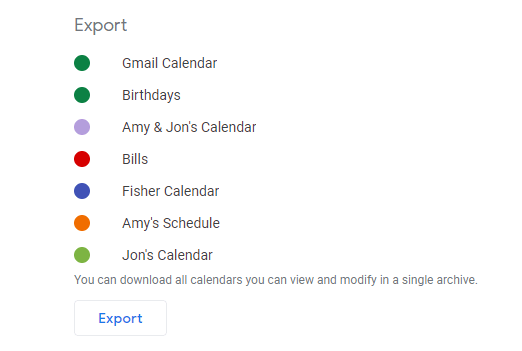
通过打开相册并使用顶部的菜单选择下载,批量保存Google相簿 数据全部。 Google相册会将该相册的内容打包到与该相册同名的ZIP文件中。
您还可以在Google相册帐户中选择多张照片,然后使用菜单中的下载选项仅保存这些照片。
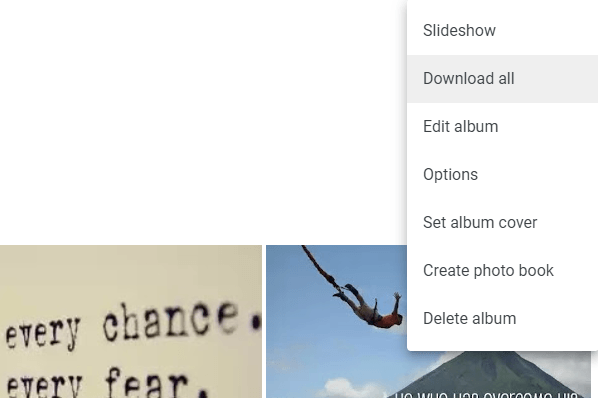
您可以将邮箱 条消息保存到计算机中通过像雷鸟 这样的脱机电子邮件客户端加载它们。使用您的Gmail登录信息设置电子邮件客户端,然后将电子邮件下载到计算机后,右键单击要备份的电子邮件组,然后选择另存为。选择一个文件夹,您的Gmail电子邮件将复制为EML文件!
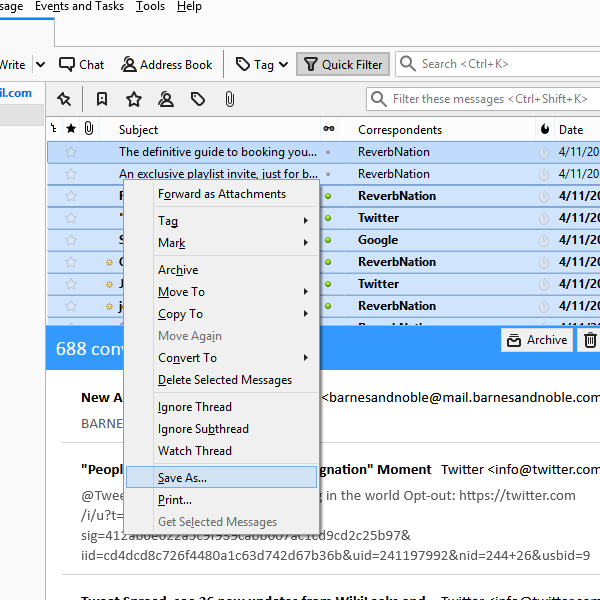
如果您已在Google中制作了自定义地图地图,您可以将其导出到KML或KMZ文件中,以用作备份或加载到其他程序中,例如Google Earth。
为此,请选择谷歌地图 左上方的菜单,依次转到您的位置和地图,从列表中选择一个地图,然后选择在“我的地图中打开”。使用顶部的三点菜单找到导出按钮。
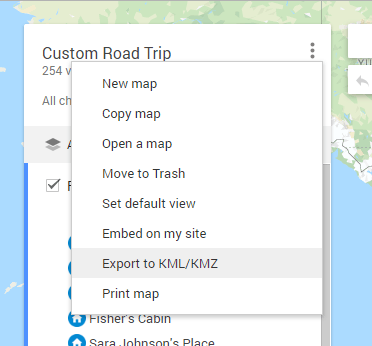
类似地,如果使用Timeline feature in 谷歌地图 来跟踪您去过的地方,则可以在其中找到导出功能。它适用于您当前正在查看的日期,因此请选择一个日期,然后选择将这一天导出为KML。
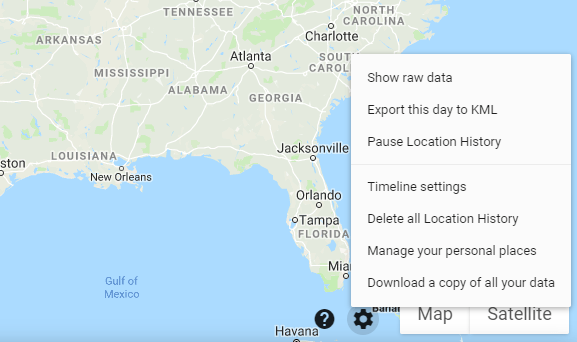
Google通讯录是使联系人在所有设备之间保持同步的最简单方法之一。但是,如果您需要备份联系人,也可以通过选择更多,然后选择9左侧的导出来实现。 s>。您可以备份所有联系人,也可以仅备份特定组中的联系人。
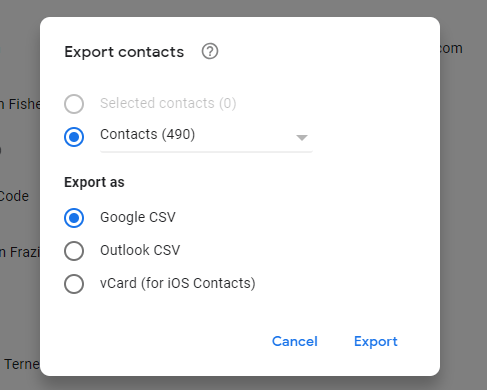
下载Google云端硬碟 文件就像从Google保存您的任何信息一样容易。右键单击一个或多个文件夹或文件,然后选择下载,或安装备份与同步 并选择要保存到计算机的文件夹。